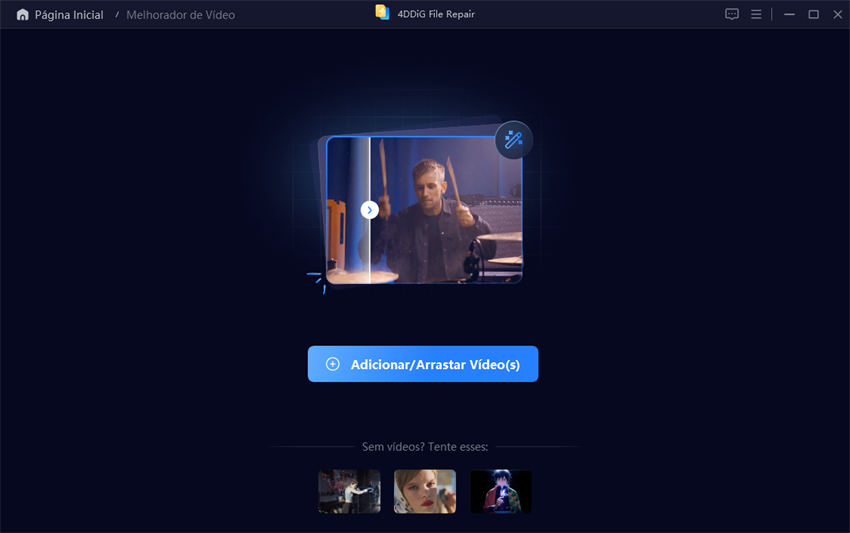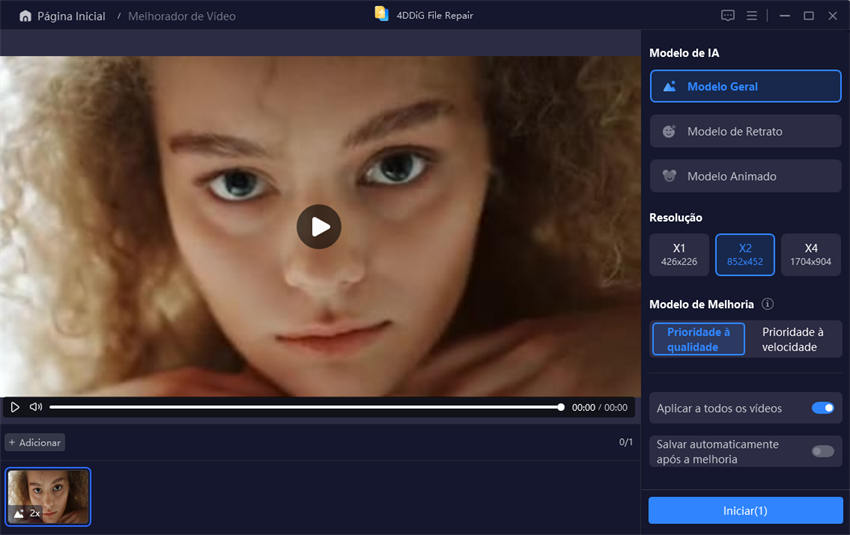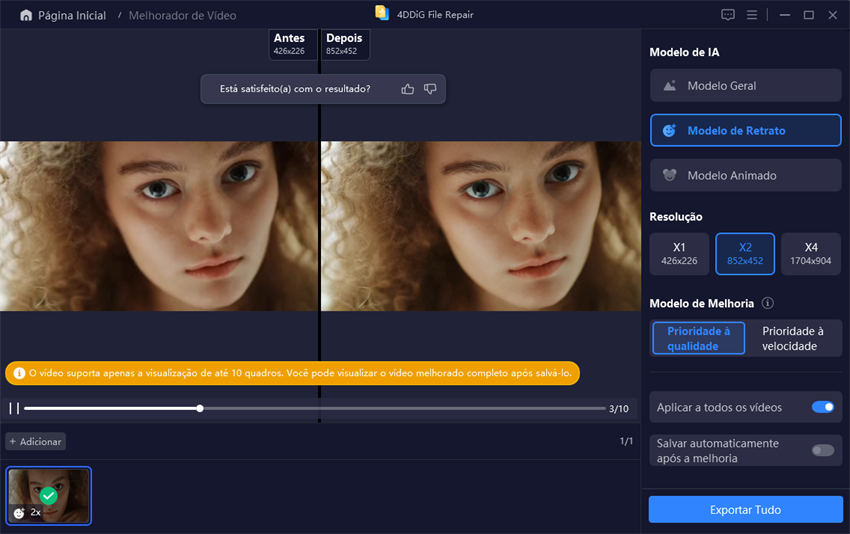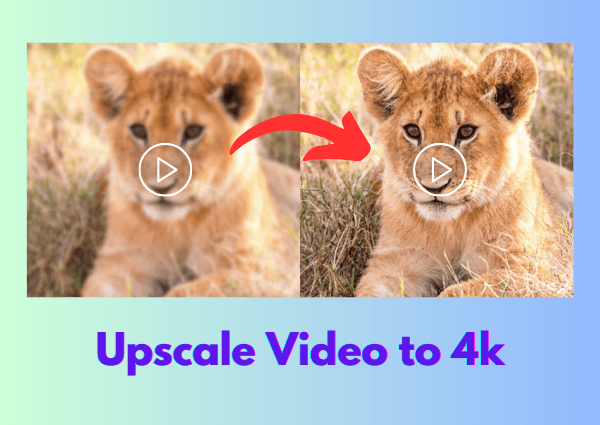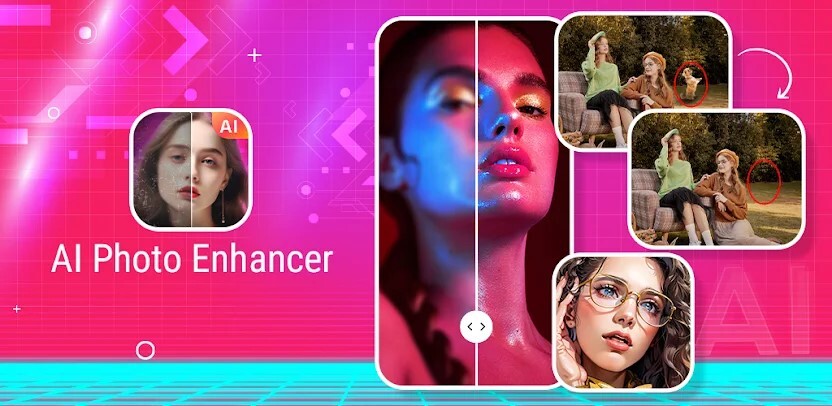Como melhorar a qualidade do vídeo? 9 dicas rápidas que você precisa
Saiba como melhorar a qualidade do vídeo com ferramentas de IA, Premiere Pro e aplicativos móveis. Descubra dicas para obter resultados 4K impressionantes em qualquer dispositivo sem esforço.
Imagine capturar um evento memorável apenas para perceber que a qualidade do vídeo não faz justiça ao momento. Se você é um cineasta iniciante, criador de conteúdo ou simplesmente alguém que gosta de gravar vídeos em seu telefone, entender como melhorar a qualidade do vídeo é crucial.
Este guia abrangente explora vários métodos, desde IA melhorar qualidade até software de edição profissional, para aprimorar seus vídeos e garantir que eles tenham a melhor aparência possível. Vamos mergulhar em etapas práticas sobre como melhorar a qualidade do vídeo, melhorar a qualidade do vídeo e aumentar a qualidade do vídeo. Você terá um roteiro detalhado para elevar seu conteúdo de vídeo até o final.
Parte 1: A IA pode melhorar a qualidade do vídeo?
Sim, a IA pode melhorar significativamente a qualidade do vídeo. Os aprimoradores de vídeo com IA usam algoritmos sofisticados para analisar e otimizar quadros de vídeo, produzindo imagens mais claras e detalhadas. Essas ferramentas podem aprimorar a resolução de vídeo, reduzir o ruído e melhorar a precisão das cores, tornando-as inestimáveis para cinegrafistas amadores e profissionais.

Como a IA melhora a qualidade do vídeo?
- Resolução aprimorada: os algoritmos de IA podem aprimorar vídeos de baixa resolução para resoluções mais altas, como 1080p ou 4K, adicionando pixels extras e aprimorando detalhes.
- Redução de Ruído: a IA reduz ruídos e grãos indesejados em vídeos, proporcionando uma imagem mais limpa e nítida.
- Correção de cores: as ferramentas de IA podem ajustar e melhorar o equilíbrio e a saturação de cores dos vídeos, resultando em visuais mais vibrantes e realistas.
- Interpolação de quadros: a IA pode adicionar quadros intermediários aos vídeos, tornando-os mais suaves e fluidos, especialmente úteis para filmagens em câmera lenta.
Parte 2: Como melhorar a qualidade do vídeo? [Ferramentas alimentadas por IA]
Método 1. Melhore a qualidade do vídeo usando o 4DDiG AI Video Enhancer
Uma das ferramentas mais eficazes para melhorar a qualidade do vídeo é o 4DDiG AI Video Enhancer. Este poderoso software oferece uma variedade de recursos projetados para aprimorar suas imagens de vídeo para a qualidade 4K.
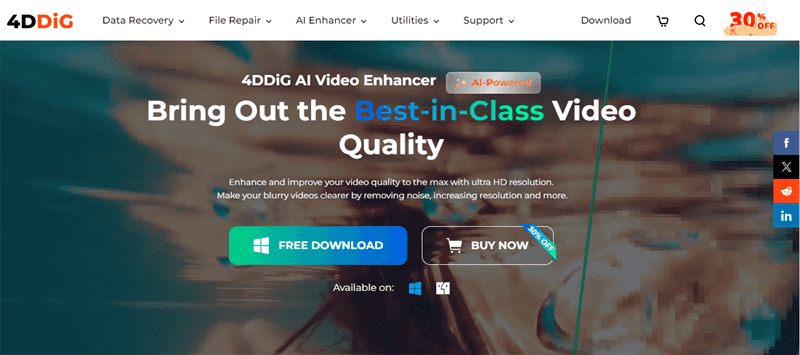
Principais recursos do 4DDiG AI Video Enhancer
- Aprimoramento alimentado por IA: usa algoritmos avançados de IA para aprimorar a resolução de vídeo.
- Redução de Ruído: Minimiza ruídos e grãos indesejados em vídeos.
- Correção de cor: ajusta e melhora a precisão da cor para visuais vibrantes.
- Processamento em lote: você pode aprimorar vários vídeos simultaneamente, economizando tempo e esforço.
Etapas para usar o 4DDiG AI Video Enhancer
Download Seguro
Download Seguro
-
Baixe e instale o 4DDiG AI Video Enhancer: baixe o software e siga as instruções de instalação para configurá-lo no seu computador. Navegue até "AI Enhancer" na barra lateral esquerda e clique na opção "Video Enhancer".

-
Importe seu vídeo para melhorar a qualidade: clique em "Adicionar vídeos" para escolher os vídeos que deseja aprimorar do seu computador ou simplesmente arraste e solte-os na janela do software.

-
Selecione Configurações de aprimoramento: escolha a resolução desejada (até 4K) e outras opções de aprimoramento, como redução de ruído e correção de cor.

-
Inicie o Processo de Aprimoramento: Clique no botão "Aprimorar" e deixe a IA fazer mágica. O software analisará cada quadro e aplicará as melhorias selecionadas.
-
Salve o vídeo aprimorado: assim que o processo for concluído, visualize e salve seu vídeo aprimorado clicando no botão "Salvar" e selecionando o formato e o local de saída desejados.

Método 2. Aumente a qualidade do vídeo no Premiere Pro
O Adobe Premiere Pro é um software de edição de vídeo de nível profissional que oferece ferramentas robustas para aumentar a qualidade do vídeo. Veja como você pode usá-lo:
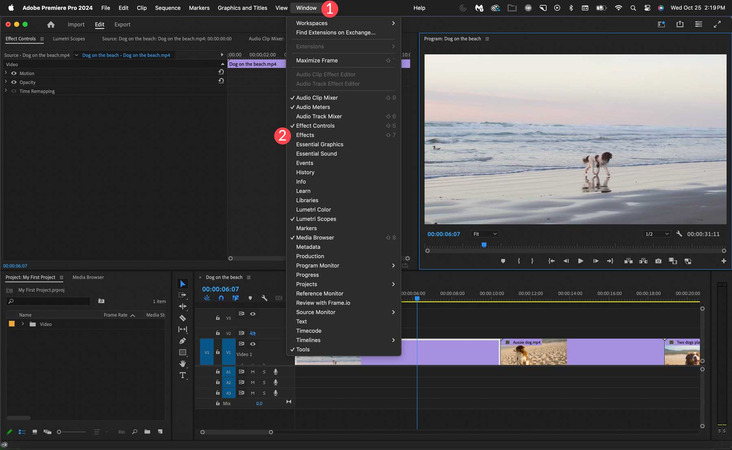
Introdução ao Premiere Pro
- O Premiere Pro é amplamente utilizado na indústria cinematográfica e de vídeo por seus poderosos recursos de edição. Ele permite que você melhore a qualidade do vídeo através de vários efeitos e ajustes, tornando-se uma ferramenta essencial para qualquer pessoa séria sobre a produção de vídeo.
Passos para aumentar a qualidade do vídeo no Premiere Pro
- Importe seu vídeo: abra o Premiere Pro e importe o vídeo que deseja melhorar arrastando-o para o painel do projeto.
Aplicar Efeitos e Ajustes
- Lumetri Color: use o painel Lumetri Color para ajustar o equilíbrio de cores, contraste e saturação. Isso pode fazer com que seu vídeo pareça mais vibrante e profissional.
- Nitidez: aplique o efeito de nitidez para melhorar os detalhes do seu vídeo. Tenha cuidado para não exagerar, pois afiar demais pode introduzir artefatos.
- Redução de ruído: use o efeito de redução de ruído para minimizar a granulação do seu vídeo. Isso é particularmente útil para filmagens em condições de pouca luz.
- Aumento de escala: se você precisar aprimorar seu vídeo para uma resolução mais alta, use a configuração "Escala" no painel de controles de efeito para aumentar o tamanho do vídeo. Os algoritmos de dimensionamento de alta qualidade do Premiere Pro ajudarão a manter os detalhes.
- Exportar em Alta Resolução: Depois de terminar a edição, exporte o vídeo na resolução desejada. Vá para "Arquivo"> "Exportar"> "Mídia" e escolha as configurações apropriadas. Certifique-se de selecionar uma taxa de bits alta para garantir a melhor qualidade possível.
Método 3. Use o aplicativo Video Enhancer para melhorar a qualidade do vídeo
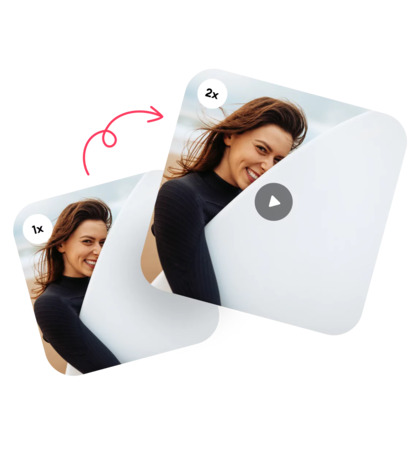
Para aqueles que se perguntam como melhorar a qualidade do vídeo no iPhone, o aplicativo Remini Video Enhancer é uma excelente escolha. Este aplicativo aproveita a IA para melhorar a clareza e a resolução do vídeo, tornando-o uma ferramenta útil para usuários móveis.
Recursos do Remini Video Enhancer
- Aprimoramento alimentado por IA: melhora a resolução e a clareza do vídeo usando algoritmos avançados de IA.
- Interface amigável: o aplicativo foi projetado com simplicidade em mente, facilitando o uso por qualquer pessoa.
- Resultados instantâneos: fornece aprimoramento rápido de vídeo, permitindo que você veja melhorias quase que imediatamente.
- Processamento em Nuvem: Utiliza computação em nuvem para processar vídeos, garantindo alto desempenho e qualidade.
-
Vantagens

-
Limitações

-
- Conveniente: Melhora os vídeos diretamente no seu iPhone sem a necessidade de software adicional.
- Eficaz: oferece melhorias significativas na qualidade do vídeo, fazendo com que suas filmagens pareçam mais profissionais.
-
- Baseado em assinatura: é necessária uma assinatura para acesso total a todos os recursos.
- Tempo de processamento: pode levar mais tempo para processar vídeos de alta resolução, especialmente se a conexão com a Internet puder ser mais rápida.
Passos para usar o Remini Video Enhancer
- Baixe e instale o Remini: procure o Remini Video Enhancer na App Store e baixe o aplicativo. Instale-o no seu iPhone.
- Importe seu vídeo: abra o aplicativo e importe o vídeo que deseja aprimorar selecionando-o na sua biblioteca de fotos.
- Aplicar aprimoramentos: escolha as opções de aprimoramento que deseja aplicar. O aplicativo usará IA para processar o vídeo e melhorar sua qualidade.
- Salve o vídeo aprimorado: assim que o processo de aprimoramento for concluído, salve o vídeo aprimorado em sua biblioteca de fotos ou compartilhe-o diretamente no aplicativo.
- Dica: altere as configurações de resolução de vídeo do seu iPhone para a mais alta qualidade para obter melhores resultados. Vá para "Configurações"> "Câmera"> "Gravar vídeo" e selecione a resolução mais alta disponível.
Parte 3: Como melhorar a qualidade dos vídeos do YouTube?
Melhorar a qualidade dos seus vídeos do YouTube pode melhorar a experiência e o envolvimento do espectador. Veja como você pode obter uma melhor qualidade de vídeo no YouTube:
Introdução à qualidade de vídeo do YouTube
Carregar vídeos de alta qualidade para o YouTube é essencial para atrair e reter espectadores. É mais provável que o algoritmo do YouTube recomende vídeos de alta qualidade, o que pode melhorar significativamente o desempenho do seu canal.
Passos para melhorar a qualidade dos vídeos do YouTube
Carregar vídeos de alta resolução
Carregue sempre vídeos com a resolução mais alta possível. O YouTube suporta resolução de até 8K, mas 1080p e 4K são os formatos de alta qualidade mais comuns.
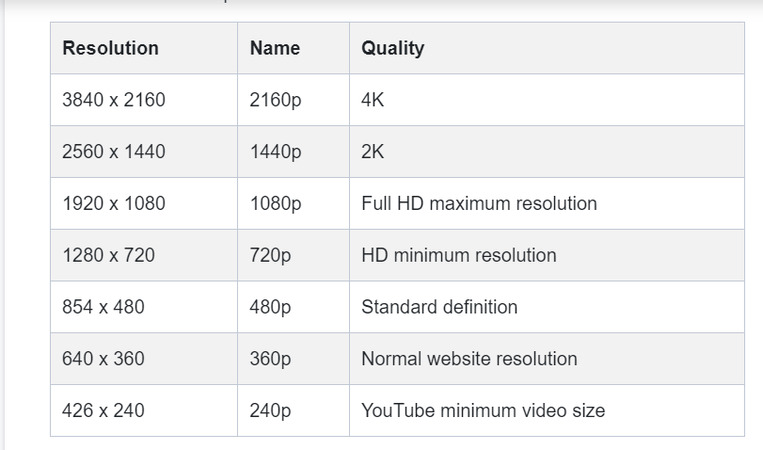
E otimize suas configurações de jogo.
- Taxa de bits: use uma taxa de bits mais alta para melhor qualidade. O YouTube recomenda 8 Mbps para vídeos em 1080p e 35-45 Mbps para vídeos em 4K.
- Resolução: certifique-se de que seu vídeo tenha pelo menos 1080p. Resoluções mais altas, como 1440p ou 4K, fornecem melhor qualidade e preparam seu conteúdo para o futuro.
- Taxa de quadros: mantenha uma taxa de quadros consistente em todo o vídeo. O YouTube suporta várias taxas de quadros, incluindo 24, 30 e 60 FPS.
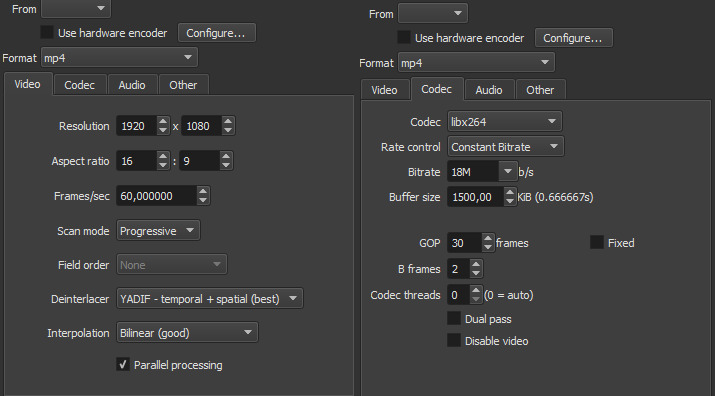
Use as ferramentas de aprimoramento do YouTube
- Estabilização: use o recurso de estabilização do YouTube para reduzir a tremedeira em seus vídeos. Isso é especialmente útil para imagens portáteis.
- Correção de cor: ajuste as cores para melhor apelo visual. Use o editor integrado do YouTube ou software de terceiros para melhorar o equilíbrio e a saturação das cores.
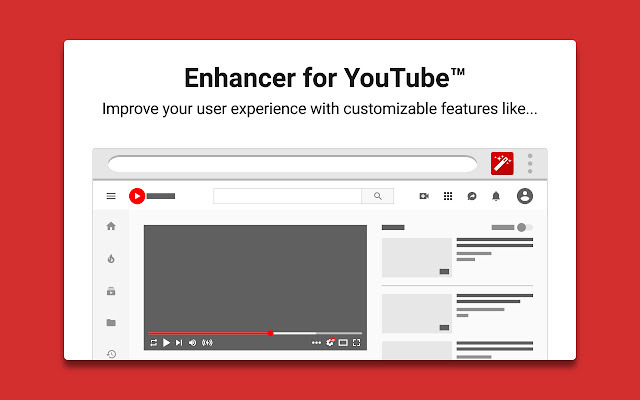
Passos para usar as ferramentas de aprimoramento do YouTube
- Carregue o seu vídeo: aceda ao YouTube Studio e carregue o seu vídeo.
- Abra o Editor de Vídeo: Assim que o vídeo for carregado, abra o editor de vídeo clicando em "Editar Vídeo" no vídeo desejado.
- Aplicar Melhorias: Use as ferramentas disponíveis para estabilizar o vídeo e ajustar as cores. Salve suas alterações e publique o vídeo aprimorado.
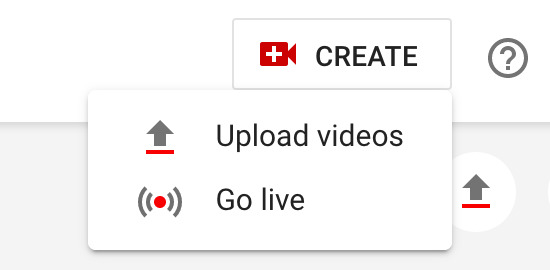
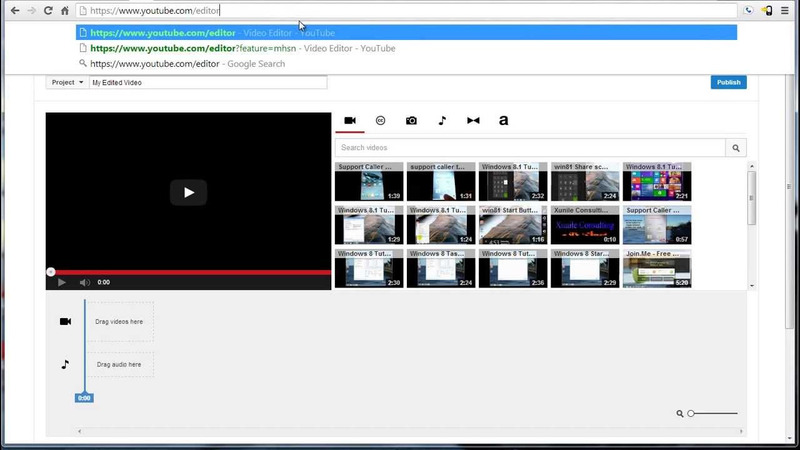
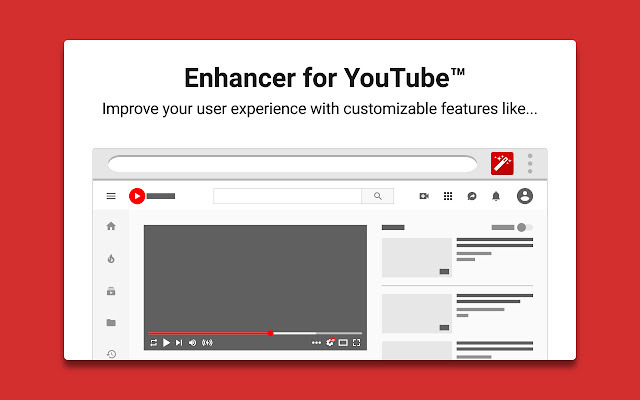
Perguntas frequentes
P1: Como faço para aumentar a resolução de um vídeo?
R: Para aprimorar a resolução de vídeo, use ferramentas baseadas em IA, como o 4DDiG AI Video Enhancer, ou software de edição profissional, como o Premiere Pro. Essas ferramentas analisam o vídeo e adicionam pixels extras, melhorando a clareza e os detalhes.
P2: Como fazer um vídeo de baixa qualidade e alta qualidade?
R: Melhore a qualidade do vídeo usando ferramentas de IA, ajuste as configurações no software de edição e garanta a exportação em alta resolução. Ferramentas como o 4DDiG AI Video Enhancer podem melhorar significativamente os vídeos de baixa qualidade, reduzindo o ruído, melhorando as cores e aumentando a resolução.
P3: Qual aplicativo melhora a qualidade do vídeo?
R: Aplicativos como o 4DDiG AI Video Enhancer e o Remini Video Enhancer são excelentes para melhorar a qualidade do vídeo. Esses aplicativos usam algoritmos avançados para analisar e aprimorar as imagens de vídeo, tornando-as mais claras e detalhadas.
Conclusão
Melhorar a qualidade do vídeo pode transformar sua filmagem de média para excepcional. Ao utilizar ferramentas como o 4DDiG AI Video Enhancer, software profissional como o Premiere Pro e aplicativos úteis como o Remini, você pode melhorar significativamente seu conteúdo de vídeo. Se você está procurando aprender como melhorar a qualidade do vídeo no iphone, como melhorar a qualidade do vídeo ou como aumentar a qualidade do vídeo, esses métodos oferecem soluções práticas para todas as necessidades. Comece a aprimorar seus vídeos hoje e veja a diferença na qualidade e no envolvimento do espectador. Seguindo estas etapas detalhadas e utilizando as ferramentas certas, você pode garantir que seus vídeos sejam sempre da mais alta qualidade, cativando seu público e destacando seu conteúdo.
Download Seguro
Download Seguro
Você Pode Gostar
- Home >>
- Dicas de Vídeo >>
- Como melhorar a qualidade do vídeo? 9 dicas rápidas que você precisa